昨日の記事の続きのようなもの。
FirefoxやThunderbirdのように頻繁にバージョンアップを繰り返すソフトウェアでは、アップデートによって挙動がおかしくなる事が多々あります。
単に設定が変更されただけであればユーザー側で調整すればいいのですが、そもそも不具合を起こしてしまっている場合は、一旦古いバージョンにダウングレードして修正版が配布されるまで待つしかありません。
そんな場合にダウングレードする方法について。
今回はメーラーThunderbirdの場合。
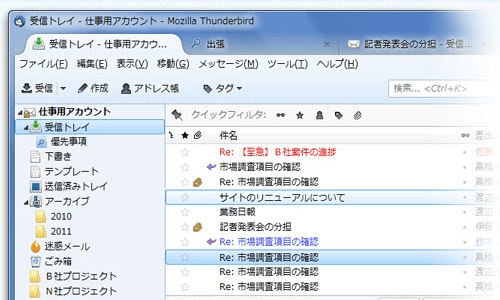
インストーラー版のThunderbirdのダウングレード方法
基本的にThunderbirdの配布ページからは旧バージョンのインストーラーにアクセスできません。
そこでMozillaのFTPサーバーへ直接アクセスして必要なインストーラーをダウンロードします。
MozillaのFTPサーバーはこちら
http://ftp.mozilla.org/pub/mozilla.org/thunderbird/releases/ずらっと今までリリースされた各バージョンが並んでいるので、その中から欲しいバージョンを選択。今回はver24.6.0を選んでみます。
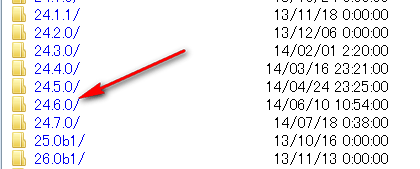
linuxやmacなど各OSに応じてファイルが用意されているので自分の環境に合ったものを選択。Windows環境なので「Win32」をクリックします。
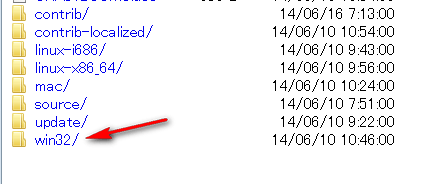
次の画面でどの言語を使用するか選択します。
日本語環境なので「ja」をクリック。
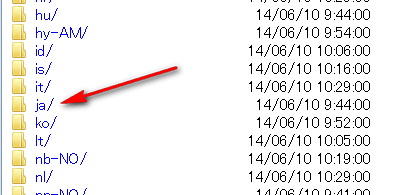
必要なインストーラーへたどり着きましたのであとはダウンロードして上書きインストールすればダウングレードできます。
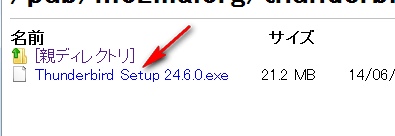
ダウングレードしても設定したアカウントやアドオンは消えませんが、メッセージフィルタなどは初期化される事がありますので、そこは注意です。
ポータブル版Thunderbirdのダウングレード方法
Thunderbirdのポータブル版にはいくつか種類がありますが、今回は自分も使用しているPortableApps版Thunderbirdのダウングレード方法についてです。
PortableAppsの各種ソフトウェアのファイル置き場には以下のURLでアクセスできます。
http://sourceforge.net/projects/portableapps/files/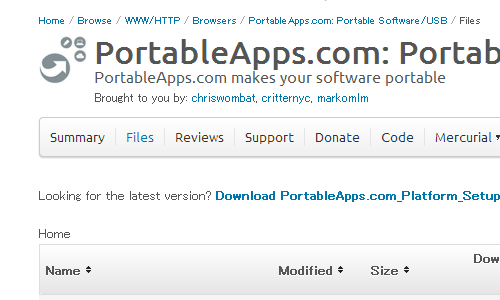
その中からThundebirdっぽいのを探しクリック。

バージョン番号が切れてしまって見にくいですが、上から順番に新しいものとなっています。
このスクショを撮った時点で一番上がver31.0、その下がver24.6.0。
今回はThunderbirdPortable24.6.0を入手してみます。該当するファイル名をクリック。
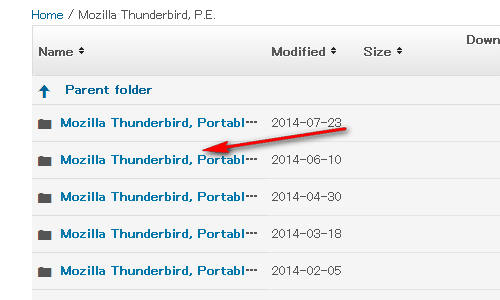
次の画面でどの言語を使用するか選択できますので「Japanese」を選択。
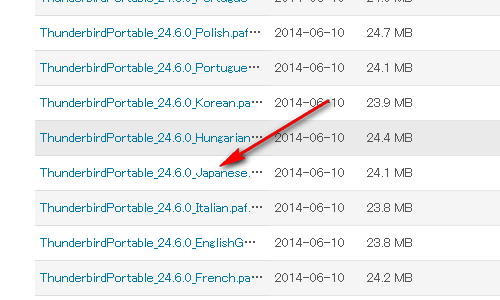
ファイルのダウンロードが開始されます。
この方法によりPortableApps版のThunderbirdの旧バージョンを入手する事ができます。
